Расскажу, как в Фотошопе без его переустановки сменить русский язык на английский. Как сделать это правильно, имея в будущем возможность быстрого переключения языков в настройках. А также кратко пробегусь по новым функциям Adobe Photoshop CC 2019.

В октябре состоялся очередной двадцатый релиз Фотошопа. Я пользуюсь русскоязычной операционкой и каждый раз обновляя Фотошоп, забываю в настройках Creative Cloud выбрать английский язык. Естественно, по умолчанию устанавливается русская версия Фотошопа, пользоваться которой практически нереально, как известно.
Чем русский Фотошоп хуже английского
Причин много на самом деле.
Лично у меня исторически сложилось пользоваться только английской версией. В первую очередь, потому что Фотошоп всегда имел отвратительный русский перевод, который еще и отличался от версии к версии. Потом, все самые интересные и полезные материалы по Фотошопу выходили на английском. А если и переводились, то это были те еще головоломки, расшифровать которые удавалось лишь самым настойчивым.
Уже позднее стало выясняться, что в русском Фотошопе не работают скачанные экшены, часто возникают проблемы с мокапами. Еще я много работаю за ноутбуком, а русский интерфейс делает панели Фотошопа несколько шире, что вызывает дополнительный дискомфорт.
И это далеко не всё.
Меняем язык без переустановки Фотошопа
В настройках интерфейса Фотошопа сменить язык невозможно. В русской версии будет только один русский язык.
 Preferences ⟶ Interface
Preferences ⟶ Interface
Для смены языка на английский без переустановки Фотошопа, в первую очередь закрываем сам Фотошоп и открываем Finder (Проводник в Windows).
Нужно найти файл tw10428_Photoshop_ru_RU.dat и переименовать его. Например, добавив в начале имени файла нижнее подчеркивание. При переименовании файла система может запросить пароль.
Путь к файлу
Мак-ос: Программы ⟶ Adobe Photoshop CC 2019 ⟶ Locales ⟶ ru_RU ⟶ Support Files
Виндоус: Program Files (x86) ⟶ Adobe ⟶ Adobe Photoshop CC 2019 (32 Bit) ⟶ Locales ⟶ ru_RU ⟶ Support Files
Вместо CC 2019 может быть любая другая версия, вместо ru_RU может быть не только русский, но и любой другой язык.
 Путь к файлу tw10428_Photoshop_ru_RU.dat
Путь к файлу tw10428_Photoshop_ru_RU.dat
Теперь можно запускать Фотошоп, интерфейс должен быть английским.
Делаем выбор языка в Фотошопе
Если вы хотите, иметь возможность быстрого переключения Фотошопа с русского на английский и наоборот, можно воспользоваться следующим приемом.
Сначала все таки придется удалить русский Фотошоп.
Затем идем в настройки Creative Cloud, выбираем английский язык и установливаем английскую версию Фотошопа.
 Выбор языка в Creative Cloud
Выбор языка в Creative Cloud
После установки снова заходим в настройки Creative Cloud, выбираем русский язык и устанавливаем русский Фотошоп в ту же директорию, где установлен английский.
После этих процедур в настройках интерфейса должен активизироваться переключатель языков.
О новых функциях Фотошопа
Если вы еще не обновили Фотошоп, имеет смысл сделать это. В двадцатой версии появилось много новых функций.
Отмечу те, которые мне реально оказались полезны.
- Режимы наложения теперь отображаются в реальном времени до применения изменений, что сильно экономит время.
- Усовершенствована заливка с учетом содержимого с использованием технологии Adobe Sensei — работает фантастически.
- Появился режим многократной отмены, такой же как в Иллюстраторе — вот этого действительно всегда очень не хватало.
- Появился цветовой круг для визуализации цветового спектра и быстрого выбора цветов на основе комплементарных и сходных цветов. Цветовой круг — незаменимый инструмент в моем арсенале, иметь его внутри Фотошопа оказалось очень удобно.
- Двойной щелчок по тексту теперь сразу открывает редактор — удобно, но надо привыкать.
- Автоприменение без нажатия на Ввод — тоже очень удобно, но надо привыкать.
- Свободное трансформирование теперь по умолчанию сохраняет пропорции. Придется избавляться от привычки ставить мизинец на левый шифт, потому что он теперь выполняет обратную функцию.
- А еще теперь можно заблокировать рабочую среду и исключить любые случайные перемещения панелей — лично мне этого очень не хватало.
И это далеко не все.
Подпишитесь на мой телеграм и первыми получайте новые материалы, в том числе которых нет на сайте.
Несколько способов русификации Adobe Photoshop
Начать работу с графическим редактором, не прибегая к помощи словаря, способны далеко не все. Потому, уместен вопрос: как переключить язык в фотошопе cs6 на русский?
Практически каждый активный пользователь ПК знаком с возможностями Photoshop в создании векторной графики.
Его использование предлагает:
- целый арсенал инструментов для редактирования графических изображений;
- широкий выбор стилей, текстур, шрифтов.
- позволяет устанавливать дополнительные плагины и градиенты.
Возможность русификации, во многом, зависит от программного обеспечения. Если компьютер оснащён лицензионным ПО, то серия Photoshop cs6, должна включать в себя подобную опцию, однако интерфейс на русском языке необходимо активировать.
В случае, когда пользователь воспользовался более доступным графическим софтом и загрузил программу из сети, существует несколько вариантов, как изменить язык в фотошопе cs6 на русский.
Последовательность действий в лицензионном софте
Для изменения языка в уже установленном редакторе, следует:
- запустить Photoshop;

- когда загрузка закончилась, найти на верхней панели управления вкладку «Edit»;
- открыть её и выбрать параграф «Preference»;
- проследовать в подпункт «Inferance», где найти раздел «Text»;
- строка U. I. Language позволит ознакомиться со списком доступных данной версии языков.
Лицензионный софт обязательно включает вкладку Russian и в этом случае, останется выбрать данный пункт, кликнув по нему левой кнопкой мышки, это действие приведёт к автоматическому изменению языка интерфейса.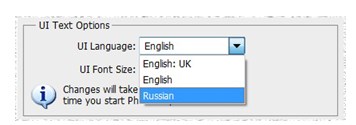
Для сохранения достигнутых результатов желательно перезапустить графический редактор, что даст возможность пользоваться всем инструментарием программы, не прибегая к услугам переводчика.
Если вкладка Russian в списке отсутствует, то для русификации могут быть предприняты более сложные действия.
Операции, выполняемые перед установкой программы
В случае, когда софт ещё не установлен на персональный компьютер, желательно произвести следующие манипуляции:
- загрузить установочный файл, обладающий русской версией интерфейса из проверенного, заслуживающего доверия источника;
- извлечь данные из архива;
- обязательно отключить интернет-соединение и запустить файл set up;
- когда установка прошла, необходимо выбрать демо-версию и закончить установку, не запуская редактор;
- в папке с установочными инструментами должен находиться так называемый «Patch», который необходимо скопировать и интегрировать в установленную программу;
- потому, необходимо кликнуть по файлу загрузки, выбрать данный пакет;
- об успешном завершении его перемещения должна сообщить надпись: «Patch done»;
- затем, в файлах установки необходимо найти a ddlang_for_Photoshop_cs6.exe и запустить его, что, при инсталляции, позволить выбрать несколько языков интерфейса, включая русский, продолжить и успешно завершить установку языкового пакета.
Подобные действия дадут возможность русифицировать интерфейс с помощью средств, предлагаемых меню программы, после запуска и полной загрузки редактора.
Использование русификаторов
Если фотошоп уже установлен, но русскоязычная версия интерфейса в настройках отсутствует, задачу внесения изменений поможет решить русификатор.
Многие сетевые ресурсы предлагают ссылки на файлы, которые можно скачать в виде архива или готового инсталлятора. Подобные улиты, обычно, способны сами отыскать путь к корневой папке, потому, последовательность действий сводиться к следующему:
- загрузка ПО из сети:
- запуск установки программы;
- выбор нужного языка.
В пополнении языкового пакета графического редактора позволяет убедиться команда «Ctrl+k», позволяющая открыть меню «Inferance», затем, раздел «Text» и вкладку U. I. Language, то есть, задача, как изменить язык в фотошопе cs6 на русский решается известными методами.
Установка улиты в ручном режиме
Несмотря на то, что большинство русификаторов для Adobe Photoshop устанавливают языковый пакет в автоматическом режиме, существуют программы, требующие инсталляции вручную.
Для выполнения установки необходимо найти основную папку графического редактора, обычно она располагается: С:/Program Files/Adobe/Adobe Photoshop CS6/ и выбрать файлы Lokales.
- из выбранной директории удаляются все данные;
- на их место помещается папка с русификатором из файлов, полученных из скаченного архива.
Такая несложная операция позволяет изменить язык интерфейса на русский и использовать все инструменты для редактирования изображений.
Некоторые рекомендации
Учитывая менталитет и финансовые возможности многих активных пользователей ПК, ими устанавливается абсолютно бесплатный софт, полученный из сети. Однако, русифицированные версии Adobe Photoshop, предлагаемые торрент-трекерами, нередко, оснащаются вредоносным ПО.
Подобный софт способен открывать доступ к персональным данным, и нанести ущерб оборудованию. Потому, специалисты настоятельно советуют пользоваться проверенными источниками для скачивания.
К тому же, существует онлайн-версия программы, которая не требует установки на компьютер, но предлагает все возможности для редактирования и творчества. Включая русификацию интерфейса.
Решая задачу, как изменить язык в фотошопе cs6 на русский, следует учитывать, что существует несколько вариантов переводов. Это может остаться незамеченным новичком, который выполняет простейшие операции с графическими изображениями, но способно сыграть злую шутку при более тщательном изучении возможностей программы.
В частности, практически все обучающие материалы и онлайн-занятия предусматривают использование оригинальной терминологии, то есть, предполагает использование англоязычного варианта программы.
Несмотря на то, что русский интерфейс позволяет довольно быстро освоить несложные функции по редактированию, с приобретением навыков работы в Adobe Photoshop могут возникнуть трудности, например, при общении с коллегами или в получении работы, так как солидные предприятия и организации предпочитают оригинальный софт, где используется исключительно английский.
Как поменять язык в фотошопе cs6 на русский. Подробная инструкция!
Photoshop — программа, которая используется многими пользователями с целью обработки графики различного уровня сложности. Зачастую, при базовой установке, программа устанавливается на английском и использует только его. Это является настройкой по умолчанию, которая сильно усложняет жизнь пользователям, не владеющим в достаточной мере данным языком. Такие пользователи желают отказаться от англоязычной версии и установить для себя русскоязычную. Это позволяет им эффективно и комфортно работать с приложением для решения своих задач. Сегодня мы с вами разберемся, как поменять язык в фотошопе cs6 на русский и решим возникающие проблемы.
- Базовая инструкция по смене языка
- Определение версии
- Решения проблем, с которыми можно столкнуться
- Отсутствует русский язык
- Настройки сбиваются с каждым перезапуском
Базовая инструкция по смене языка
Для того чтобы понять, как поменять язык в фотошопе cs6 на русский, не потребуется читать многостраничных руководств. Достаточно руководствоваться приведённой последовательностью действий:
- Запустите программу.
- В панели меню выберете вкладку «Edit», далее выберете пункт «Preferences» -> «Interface».

- В появившемся окне найдите блок «Text» и в поле «Language» выберете подходящий язык.

- Нажмите на кнопку сохранения настроек.
- Перезапустите программу. В некоторых случаях для того, чтобы изменения вступили в силу, также может потребоваться полная перезагрузка устройства. Изначально достаточно перезапустить лишь программу, но если после нового запуска остался прежний язык, необходимо выполнить перезагрузку всего устройства. Тогда оно сможет выполнить обновление информации.
После этого программа будет запускаться с выбранным языком. В данном случае — русским.

Выполнение данной операции в старых версиях Фотошопа (CS1-2) производится по-другому. Процесс более проблематичен, так как потребуется перейти в директорию установки программы, найти папку «Application» и удалить оттуда файлы, отвечающие за английский. Это связано с тем, что начальные версии Фотошопа не слишком тщательно продуманы и по умолчанию при каждом запуске программы происходит сброс до английского. Если же удалить его, то по умолчанию будет использоваться оставшийся язык (необходимо убедиться, что в папке остался только русский).
Определение версии
Для того чтобы не ошибиться с тем, какой рекомендации следовать для смены языковых настроек, необходимо точно знать используемую версию программы. Для того чтобы выяснить её, потребуется сделать следующее:
- В первую очередь обратите внимание на название программы, так как версия пишется там, но это не слишком надёжный способ, поскольку там может быть указана сокращённая версия программы. Для того чтобы выяснить более точную версию, необходимо запустить приложение.
- Выбрать вкладку, отвечающую за справочную информацию (чаще всего, она так и называется, «Справка»).
- Выбрать пункт сведений о системе.

После этого отобразится вся техническая информация о системе, в которой также будет указана и версия используемой программы.
Решения проблем, с которыми можно столкнуться
В некоторых случаях пользователь может знать о том, как поменять язык в фотошопе cs6 на русский, но из-за каких-то причин у него не получается выполнить шаги базовой инструкции. Часто у пользователей возникают различные ошибки, которые делают невозможным переустановку и последующее использование языка. Любые ошибки можно устранить. Ниже приводятся наиболее частые проблемы пользователей, а также варианты их решений.
Отсутствует русский язык
Нередко в поле «Language» имеются различные языки, но отсутствует русский, из-за чего установить его для программы становится невозможным. В основном это связано с тем, что при установке Фотошопа русский не был установлен в программу как вариант для выбора и использования (в мастере установки есть отдельный шаг, где надо устанавливать флажки напротив языков, желаемых для использования). 
Есть несколько вариантов решения данной проблемы:
- переустановите программу и на шаге мастера, где отмечаются языки, не забудьте установить флажок напротив русского;
- пройдите в директорию, где установлена программа. Найдите там папку с языками и добавить туда недостающий (его можно скачать в сети интернет, но необходимо скачивать файл, подходящий для используемой версии Фотошопа, не забыв проверить его на вирусы, так как файлы, скачанные с интернета могут их содержать).
После этого станет возможным выполнить переключение на русский.
Настройки сбиваются с каждым перезапуском
Иногда бывает, что после успешного изменения настроек, как только заканчивается рабочая сессия и закрывается программа, при новом запуске снова отображается английский. Приходится вновь вручную производить изменение на русский язык. Такое поведение связано с багом при установки Фотошопа (например, конфигурационные файлы были установлены с повреждениями и приложение выполняет сохранение изменений исключительно в рамках текущей рабочей сессии) и требует выполнения переустановки программы. 
После переустановки Фотошопа проблема должна решиться. Если этого не происходит, значит, проблема заключается в ошибках пакетов установки. Их могут исправить только разработчик программы. Это может быть связано с тем, что приобретённая версия являлась нелицензионной. В таком случае нужно приобрести другой установочный пакет, который не будет содержать ошибок. Рекомендуем приобретать лицензионную версию продукта! При таком варианте всегда можно обратиться в техническую поддержку производителя с любым вопросом.
Теперь вы знаете,как поменять язык в фотошопе cs6 на русскийи устранить различные сложности, которые могут возникнуть при попытке сделать это. Следуйте рекомендациям статьи и вы обязательно выполните требуемую задачу без каких-либо трудностей.
Adobe Photoshop Как Поменять Язык На Русский с Английского или любого другого языка?

- Photoshop CC как поменять язык на русский?
- Как поменять язык в Photoshop CC на любой другой
- Видео Как поменять язык в Photoshop CC
Добрый день, друзья. Photoshop как поменять язык на русский? Сейчас во всём мире распространено большое количество разнообразных графических редакторов. Часть из них подходят именно под определённые цели. Но, есть одна программа, компании Adobe, которая в области графики может делать почти всё. С её помощью делают лэндинги, удивительные картинки 3D и множество других изображений, которые сложно создать с помощью иных программ. Она пока считается непревзойдённой, как бы не старались другие авторы. Я имею в виду Photoshop. И какая-бы версия у вас не стояла, CS6, СС или более старая, принцип её работы остаётся прежним.
Я много рассказывал про другие графические редакторы, в том числе и созданные в России, но, сам я пользуюсь исключительно Photoshop CC. Хотя, как я уже сказал, версия данной программы не так важна. Довольно много людей с помощью графического редактора зарабатывают на фрилансе. Я сам немного успел поработать в этой отрасли и имею представление об этом заработке.

Причём люди с помощью данной программы зарабатывают приличные деньги! Но, представьте, если вы получаете заказ, открываете Фотошоп, и – Сюрприз! Все надписи в этой программе появляются на Английском. Если человек не знает этого языка, он начнёт паниковать. Хотя, пугаться тут особо нечего. Язык в этой программе устанавливается довольно легко, и сегодня мы об этом поговорим.
Хотя, я знаю, что многие люди предпочитают работать именно с англоязычной версией. Например, в области создания «Экшенов». В русской версии экшены не всегда получаются так, как вам нужно. Часто получаются кривыми. Поэтому, если вам нужен красивый Экшен, то включаем английский язык. Но, продолжим нашу тему.
Photoshop CC как поменять язык на русский?
Я уже говорил, что, если у вас CS6, принцип остаётся тем же. Поэтому, нужно просто следовать инструкции.
- Сначала нужно запустить этот графический редактор и дождаться, когда он полностью загрузится. Наш Фотошоп загрузился, и весь дизайн его на английском, замечательно;
- Далее, обращаем внимание на его меню, а именно, на вторую вкладку вверху «Edit», которая переводится как «Редактирование». Нажимаем на неё;
- У нас появляется длинное ниспадающее окно, в котором мы должны выбрать «Настройки». Данная команда находится в самом низу нашего окна, и называется «Preferences». Если же в вашем варианте данная команда отсутствует, просто нажмите 2 раза на самую нижнюю вкладку окна;

- У нас открывается ещё одно контекстное меню, в котором мы теперь должны посмотреть на её верхнюю часть. А именно, на вторую от начала вкладку. Она называется «Interface…», что понятно даже без переводчика — «Интерфейс». Кликнем по «Интерфейсу»;
- Итак, у нас открылось новое окошко, которое мы должны осмотреть, стараясь найти слово «Language», что означает «Язык». Данная команда находится примерно посередине окошка, и, как мы видим, над ней установлена команда «English»;

- Над словом «English» мы видим стрелку, которая показывает вниз. Кликнем по ней. У нас откроется новое контекстное меню, где нам нужно найти слово «Русский». Нажимаем на него. Затем, нажимаем Ок;

- Как видите, у нас всё осталось по-прежнему. Дизайн на английском языке. Но, это мелочи, просто нам нужно выключить Photoshop и запустить вновь (нажав на крестик вверху справа). Так и поступим;
- Запускаем наш Adobe Photoshop CC. Как видим, результат налицо. Все вкладки на Русском языке. Мы сумели поменять язык на русский.

Как поменять язык в Photoshop CC на любой другой
Если у вас установился любой другой язык, пусть даже Китайский, поменять его также легко:
- В верхнем меню выбираете второе;
- Затем, в ниспадающем меню выбираем последнюю команду.
- Во втором контекстном меню выбираем вторую вкладку сверху;
- В новом окне ищем слово Language и над этой командой меняем тот язык, который там установлен, на нужный вам;
- Перезапускаем Фотошоп.
Подобным образом, можно поменять в Фотошопе любой язык необходимый. Для вашего удобства, я записал видео.
Видео Как поменять язык в Photoshop CC
Вывод: в Photoshop как поменять язык на русский вам теперь понятно, и вы видите, как просто поменять язык в этом графическом редакторе не только на русский, но и на любой другой. Успехов!
Как поменять язык в Adobe Photoshop на русский: инструкция для разных версий

Существует множество профессионального софта для обработки мультимедийного контента. Одним из самых популярных средств для редактирования изображений является Adobe Photoshop. Но многие новички, которые пытаются изучать все возможности данного инструмента, сталкиваются с англоязычным интерфейсом, и это создает немалые трудности в работе и обучении.
Сегодня узнаете, как изменить язык в Фотошопе на русский, рассмотрим разные версии приложения, а также обратные действия – переход на английский.

В первую очередь…
Поскольку способов осуществить задуманное несколько, и они адаптированы под конкретную редакцию ПО, то сначала нам предстоит выяснить, какая версия Фотошопа установлена на ПК.
- Запускаем приложение Photoshop;
- Получить нужную информацию можно даже в процессе загрузки, когда на экране отображается вступительная картинка, но лучше сделать всё по «фен-шую»;
- Когда софт загрузится, в верхнем меню переходим к разделу «Help» (Справка), а затем кликаем по пункту «System Information» (Информация о системе):

- Не пугайтесь, когда увидите массу символов. Всё необходимое указано в самой первой строчке, которую при необходимости можете скопировать и сохранить в «Блокноте»:

Где в Фотошопе изменить язык на русский?
Далее мы рассмотрим инструкцию на примере разных редакций. Начнем с относительно «древних», но всё еще пользующихся популярностью среди графических редакторов.
Photoshop CS1 / CS2 / CS3
Разработчики из Adobe особо не заморачивались над вопросом изменения языка интерфейса, поэтому осуществить данные манипуляции в установленном софте нельзя. Данная возможность доступна в момент приобретения ПО – на официальном сайте можно выбрать предварительно языковую разновидность. Стоит отметить, что даже те, кто купил Russian Version постоянно сталкивались с проблемой, когда после очередного запуска программы, меню переводилось на английский. Программисты долго кормили покупателей обещаниями, но так и не удосужились исправить баг, поскольку в скором времени начали выходить новые версии.
Но нашлись энтузиасты, которые смогли отыскать решение – оказалось, достаточно внести некоторые изменения в конфигурационный файл Photoshop.
- Идем по пути:
- Внутри конечной папки стоит отыскать и удалить все файлы с расширением «.lng», названия которых НЕ содержат буквенную комбинацию «rus». Вот пример конфигуратора норвежского языка (Norwegian), который также подлежит очистке:

Как только закончите – перезапустите ПК, снова откройте Фотошоп PS и увидите интерфейс на русском.
В случае с CS3 ситуация немного отличается. На этапе установки пользователь может выбрать нужный языковой пакет. Если же забили это сделать, то стоит дождаться окончания инсталляции, затем полностью удалить софт и выполнить переустановку. Только в этот раз обязательно проявите внимательность.
Если не хотите тратить время на столь длительные процедуры, то скачайте специальный русификатор для Фотошоп CS3. Увы, не всегда он переводит корректно, да и антивирусный софт на него может ругаться, поскольку утилита пытается «сломать» структуру защищенного программного обеспечения. Подробную инструкцию и ссылку на патч найдете по ссылке .
Автор рекомендует:
Как в фотошопе CS5 / CS4 изменить язык на русский
Хорошо, что в более новых выпусках редактора появилась возможность зайти в параметры и внести необходимые изменения.
- Запускаем приложение;
- В главном меню кликаем по пункту «Edit» (Редактирование) и затем внизу выбираем «Preferences» (Настройки). Справа отобразиться перечень разделов. Нас интересует «Type» (Текст):

- Откроется новое окно, где слева будут вкладки. Выбираем «Interface» и теперь в главной части отобразятся опции. В списке «Language…» находим нужный язык.
- Закрываем Photoshop, перезапускаем компьютер и проверяем результат.

Как в программе Фотошоп CS6 / СС 2014 / 2015 / СС 2017 поменять на русский?
Порядок действий практически не отличается от вышеописанных шагов. Чуть изменился внешний вид приложения, но суть осталась идентичной.
Можно так же открыть меню «Edit», затем перейти к «Preferences», но теперь выбирать не «Type», а сразу «Interface». В параметрах находим секцию «Text», где есть список «UI Language» с нужными нам опциями:

Обязательно перезагружаем редактор. Вполне возможно, что изменения не вступят в силу с первого раза. Такое случается. Тогда нужно еще раз проделать описанные манипуляции. Бывает, что приходиться делать это 2-3 раза. В идеале, не просто закрывать программу, но снимать её процесс в диспетчере задач. Так точно всё получится.

Полезный контент:
Обратные действия – меняем язык Photoshop на английский
Подобные действия также нередко практикуются, особенно, когда Вы просматриваете видеоуроки зарубежных «гуру», где все обозначения, команды на иностранном. Кроме того, настоящие профессионалы редко используют русскоязычный интерфейс.
Инструкция крайне проста:
- Запускаем софт и идем в меню «Редактирование».
- Переходим к «Настройкам» — «Интерфейс»:

- Справа в окне в разделе «Текст» меняем на английский, если он есть в списке;

- Перезапускаем PS и радуемся внесенным корректировкам.
Есть еще один вариант, если предыдущее решение оказалось неэффективным. Предварительно закрыв приложение, стоит перейти по пути:
Находим файл «tw10428.dat» и меняем его расширение с «dat» на «bak». Как изменять окончание файловых элементов, подробно рассказывал в тематической статье.

Видео

Вот и разобрались, как изменить язык в Фотошопе на русский и в обратную сторону в разных версиях самого популярного обработчика изображений. Есть вопросы – оставляйте комментарии!












